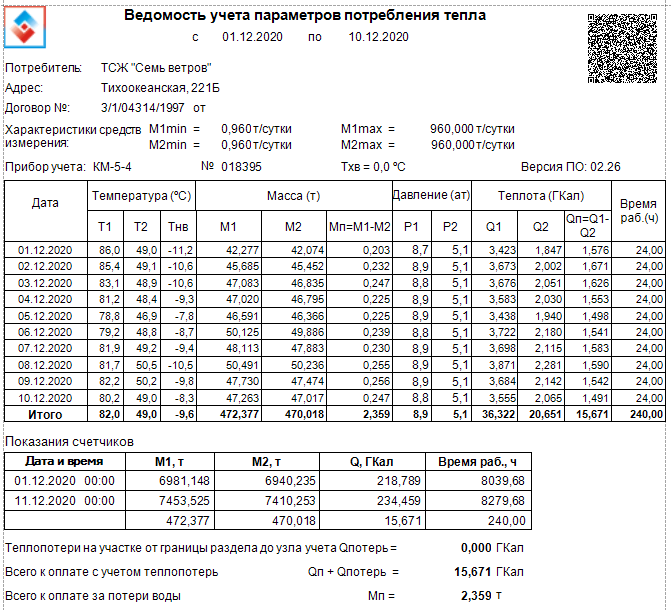Добавление колонки в отчётную форму
Рассмотрим как добавлять колонки в отчетную форму. Добавим колонку с температурой наружного воздуха (Тнв) в отчетную форму, созданную на базе имеющейся "Теплоснабжение (системная)".
ШАГ 1. Двойным щелчком мыши выберите на списке отчетных форм форму "Теплоснабжение (системная)" и откройте её копию.
ШАГ 2. Щелкните правой кнопкой мыши на ячейке T2 в секции PageHeader и в контекстном меню выберите Добавить → Колонку вправо. Так как секция PageHeader это таблица из двух строк, то после создания в ней новой колонки, ячейки будут добавлены сразу в обе строки.
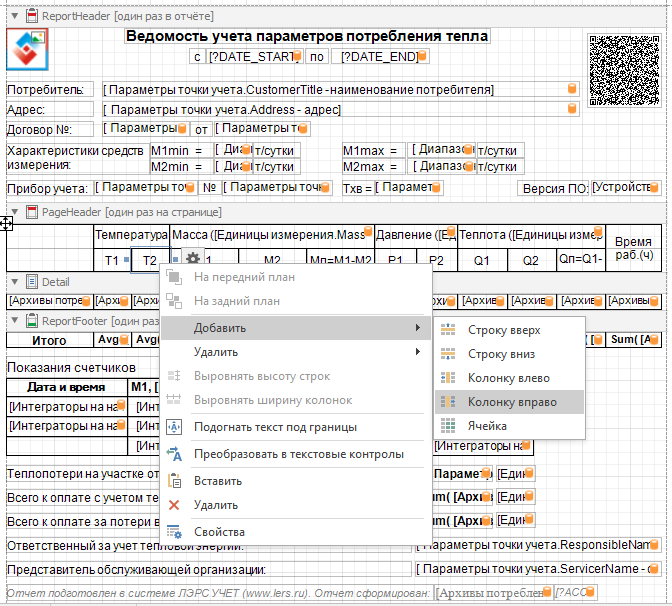
ШАГ 3. Выполните ШАГ 2 для колонки T2 в секциях Detail и ReportFooter. Для удаления лишней ячейки из первой строки таблицы в секции PageHeader, щелкните на ней правой кнопкой мыши и в контекстном меню выберите Удалить → Ячейка.

ШАГ 4. Чтобы было удобнее выравнивать ячейки, увеличьте масштаб в панели инструментов.
Измените свойство Текст для ячейки добавленной во вторую строку таблицы в секции PageHeader. Для этого щелкните на этой ячейке левой кнопкой мыши, а затем по значку свойств ![]() и в открывшемся окне для свойства Текст задайте Тнв.
Выровните изменившиеся размеры колонок для массы, давления и теплоты.
и в открывшемся окне для свойства Текст задайте Тнв.
Выровните изменившиеся размеры колонок для массы, давления и теплоты.
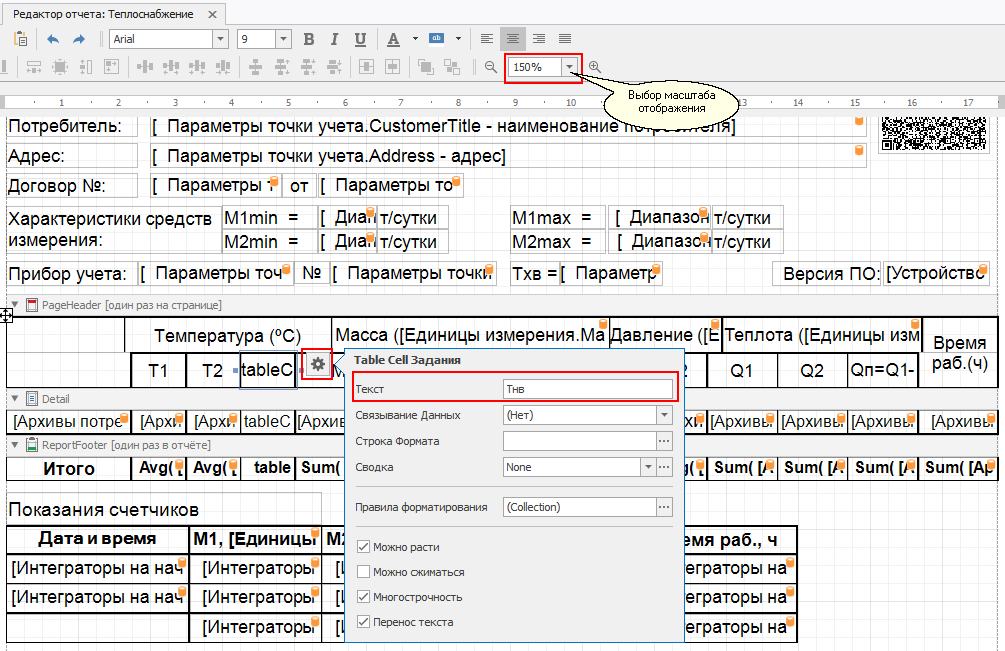
ШАГ 5. Добавленные ячейки в секциях Detail и ReportFooter свяжите с полем T_outdoor из списка полей. Для этого в Списке полей в узле Архивы потреблений и интеграторов найдите поле T_outdoor - Температура наружного воздуха и перетащите его поочередно на требуемые ячейки.
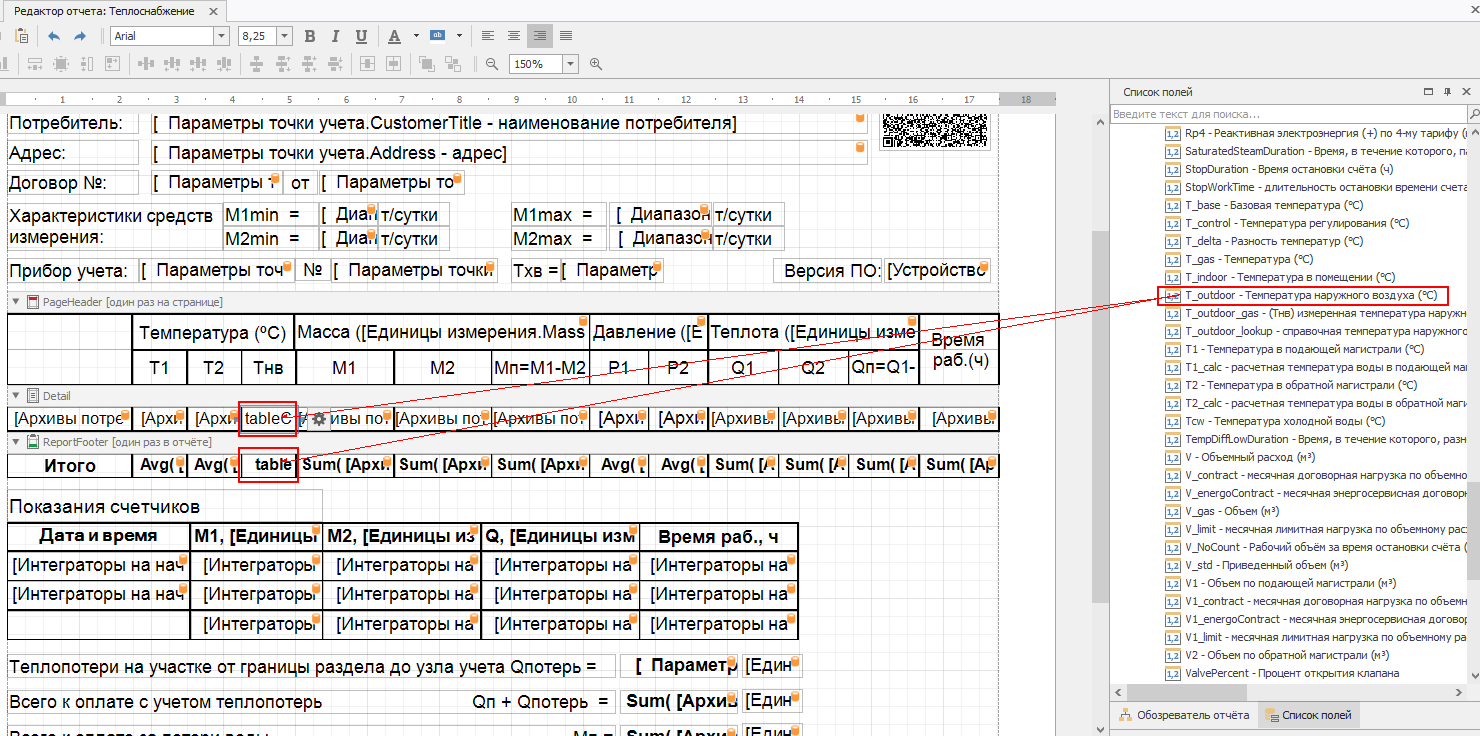
ШАГ 6. Задайте формат вывода значений в добавленных ячейках. Для этого вызовите контекстное меню (кнопка ![]() ) и для свойства Строка формата выберите нужный формат (кнопка …).
) и для свойства Строка формата выберите нужный формат (кнопка …).
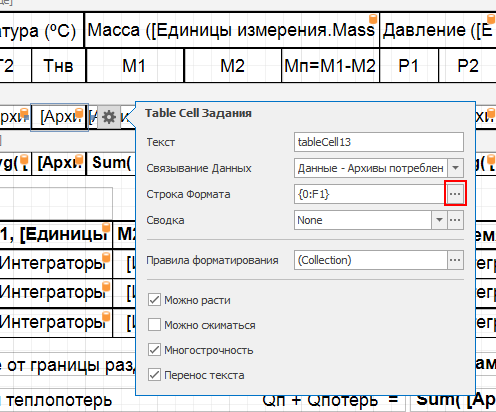
ШАГ 7. Для добавленной ячейки в секции ReportFooter задайте расчет среднего значения. Для этого вызовите контекстное меню (кнопка ![]() ) и для свойства Сводка нажмите кнопку …. В открывшемся окне Редактор сводки задайте:
) и для свойства Сводка нажмите кнопку …. В открывшемся окне Редактор сводки задайте:
- Функцию сводки Avg,
- Строку формата {0:F1},
- отметьте признак Пропустить значение NULL,
- Диапазон подсчета Отчет.
и нажмите кнопку ОК.
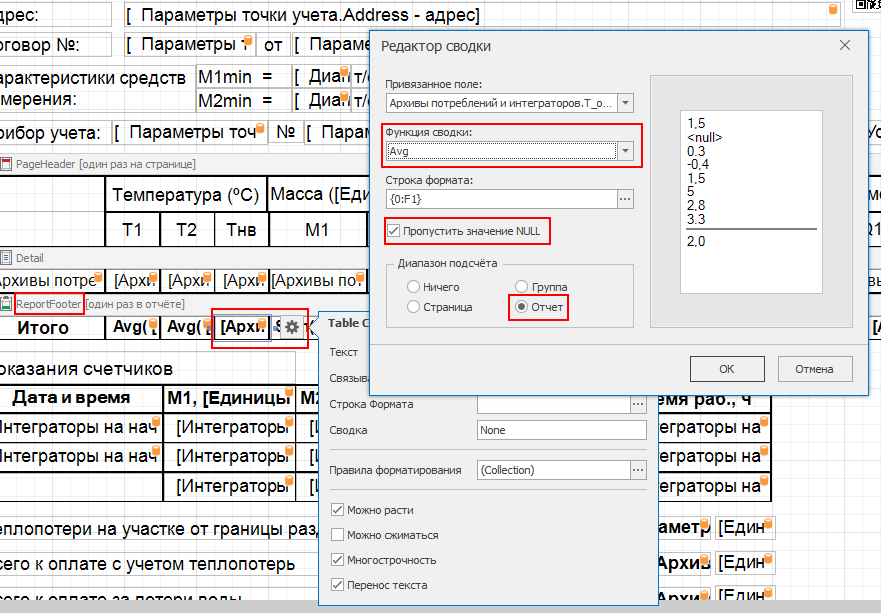
ШАГ 8. Кнопка Просмотр на панели представления позволяет увидеть как будет выглядеть готовый отчет. Если нужно что-либо изменить, кнопка Дизайнер на панели представления позволяет вернуться к режиму редактирования.
Чтобы проверить вид отчета с данными, нажмите кнопку Сформировать, выберите точку учета, задайте период, тип данных и нажмите кнопку ОК.
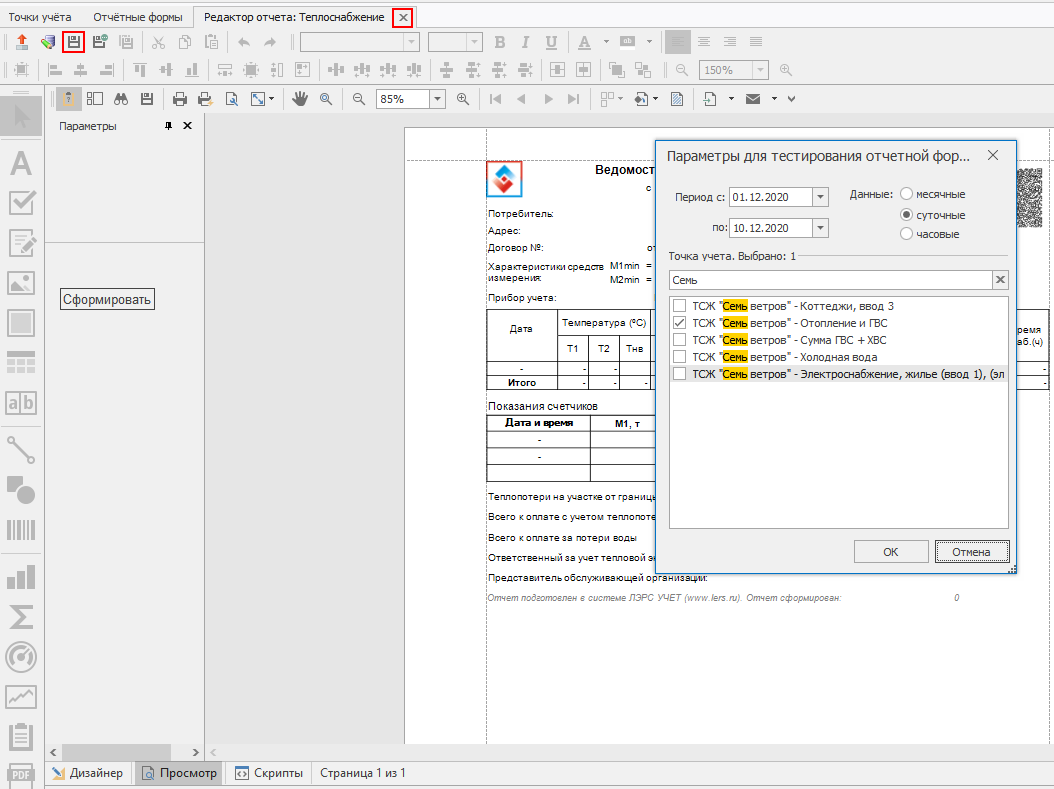
Для сохранения созданной отчетной формы нажмите кнопку ![]() .
.
Для выхода из редактора отчетов нажмите кнопку ![]() .
.
Пример сформированного отчета: